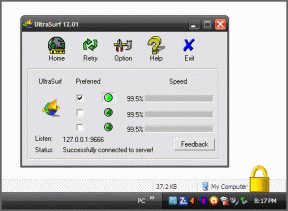Google Maps per iOS: utilizzo di Street View e navigazione svolta per svolta
Varie / / November 29, 2021

Nel frattempo, Google ha iniziato a sviluppare la propria app di mappe che potrebbe riportarla sui dispositivi iOS di Apple. Quell'app è ora in diretta su App Store e pronto per essere scaricato e utilizzato immediatamente da chiunque.
Tuttavia, nonostante il grande sforzo alla base di questa app, Google ha messo il design sull'usabilità in più di un aspetto di it, rendendo non così ovvio capire esattamente cosa fare per utilizzare alcuni dei suoi più importanti caratteristiche.
Questo è il motivo per cui questa volta, invece di recensire un'app che verrà esaminata a fondo dappertutto web, abbiamo scelto di fare qualcosa di diverso e mostrarti come accedere a due di questi elementi essenziali caratteristiche: Navigazione svolta per svolta e stradaVisualizzazione.
Andiamo avanti e diamo un'occhiata a loro.
Navigazione svolta per svolta
Hai due modi per abilitare la navigazione svolta per svolta con Google Maps. Il primo è toccare l'icona di navigazione a destra della barra di ricerca e scegliere una destinazione.


L'altro modo è cerca un posto e poi tocca il macchina icona che compare in basso a destra dello schermo.


Una volta che l'app ti fornisce un rotta, toccando il Anteprima Il pulsante in basso a destra dello schermo ti mostrerà un'anteprima passo passo del percorso che devi percorrere per raggiungere la tua destinazione.

Inoltre, quando ti trovi nella schermata dove puoi scegliere di raggiungere la tua destinazione in auto, in autobus o a piedi, toccando Opzioni di percorso ti permetterà di modificare il tuo percorso per evitare autostrade o pedaggi.


vista stradale
Street View è un altro perfetto esempio di come l'attenzione di Google sul design durante lo sviluppo dell'app ne abbia ostacolato l'usabilità. Quando provi a utilizzare Street View, il tuo primo impulso sarà probabilmente quello di ingrandire la mappa. Questo non funzionerà duramente.
Invece, per entrare vista stradale dovrai prima scegliere la tua destinazione. Una volta lì, devi toccarlo e tenerlo premuto Posizione finché un segno di posizione non viene fissato su di esso.


Quando lo fa, noterai che il punto esatto dell'indirizzo verrà visualizzato nella parte inferiore dello schermo. Fai scorrere verso l'alto e vedrai l'opzione per entrare vista stradale. Toccandolo ti porterà alla vista stradale della posizione prescelta.

Una volta lì potrai navigare lungo le strade e i luoghi in modo tradizionale usando le dita. In aggiunta a ciò, puoi toccare lo schermo una volta per visualizzare un icona freccia circolare in basso a sinistra di esso. Toccando l'icona a forma di freccia potrai navigare vista stradale usando il giroscopio del tuo iPhone.


Ed ecco fatto, due diverse opzioni offerte dal nuovo Google Maps che non sono così facili da capire. Continua a esplorare l'app e scopri cos'altro puoi scoprire!